Прилике, постављање и коришћење Гоогле календара

- 3871
- 843
- Joe Purdy
Гоогле је један од највећих ИТ програмера који нуди огроман асортиман својих производа. Главни задатак је да поједностави живот за кориснике, решавање свакодневних проблема и прошири постојеће могућности.

Многи потцењују такву услугу као Гоогле календар. Иако је у стварности то врло корисно средство које може много дати својим корисницима. Једино је питање како да се научите како да је исправно користите.
Овде нема ништа компликовано. Можете да организујете сопствени Гоогле календар на рачунару са Виндовс ОС-ом и не само, као и синхронизовање са мобилним уређајем.
Могућности услуга
Није довољно само да Гоогле календар донесе календар на радну површину рачунара или телефона. Његове функције и могућности треба да се разумеју детаљније.
Грешка је претпоставити да се Гоогле календар може уградити само на рачунар, јер милиони корисника га активно користе на мобилним уређајима. Да ли је то таблет или паметни телефон.
Гоогле календар је постављен као планер за разне задатке. Овде можете да креирате посебне карте, односно задаци који су завршени у одређеним данима, у складу са појединачним распоредом корисника. Корисник сазнаје о свим задацима који се приближавају е-МАИЛ обавештењима. Несумњиви и посебно хитни задаци се лако толеришу.

Календар је веома универзалан, што вам омогућава да своју свакодневну живот организујете уз његову помоћ да планирате посао, целокупну компанију која укључује велики број запослених и, у складу с тим, корисника услуге од Гоогле-а.
Функционалне способности Гоогле календара укључују неколико главних тачака:
- Лист задатака. Он треба да уради лист. Ово је списак кућних задатака који се морају извршити сваки дан. На пример, овде се уводе на куповину у посети лекару, провјере итд.
- План садржаја. Стварно за кориснике који имају своју активну страницу на друштвеним мрежама, блог, канал на видео хостингу. Гоогле календар ће помоћи да расподели своје време, поставе датуме нових питања, емисија и публикација.
- Задаци за запослене. Још једна корисна функција која вам омогућава да креирате неколико различитих календара у којима ће задаци бити обојени за сваког од запослених током недеље, месеца, па чак и дужи период. Овде запослени могу да изврше сопствене прилагођавања, прате извршење, поставља марке о завршетку задатака итд. Такви календари се често користе за организовање заједничког рада на једном пројекту.
- Састанци. Распоред свих планираних састанака који су важни да не пропустите.
- Лекције. Користи се за наставнике, наставнике, као и оне који су ангажовани у наставку. Не можете тако недостајати тако да и са којим је планирана лекција.
- Догађаји. Стварно алат да не заборавите на рођендан, састанак, неки важан догађај.
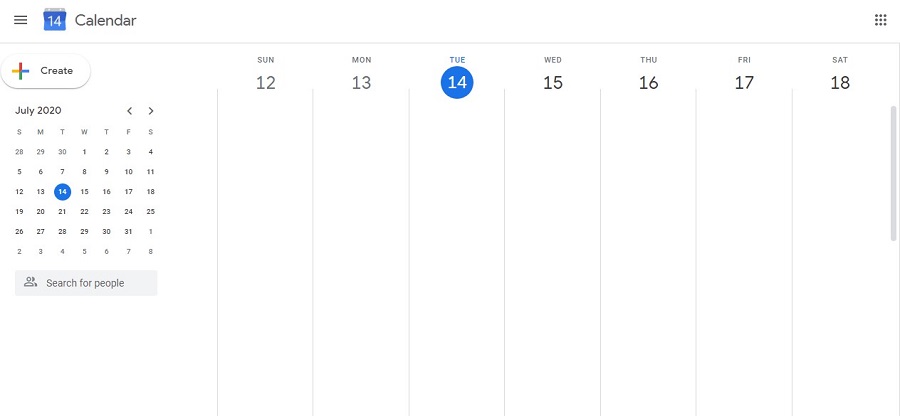
Чини се да се многи то може учинити без планера. У ствари, то је уобичајено да особа заборави понекад и веома важне ствари, укључујући рођење вољених. Да не спомињемо пословне састанке, планиране догађаје, радне задатке.
Гоогле календар привлачи пажњу на чињеницу да делује што је могуће више, прилично једноставно за употребу, као и потпуно бесплатно. Ово је најпопуларнији алат међу блогерима, предузетницима, наставницима, фрееланцерима и онима који прате своју свакодневну рутину.
Још један значајан аргумент у корист Гоогле календара је присуство мобилне апликације. С тим можете истовремено да радите на паметном телефону или таблету, као и на рачунару или лаптопу. Пошто се сви задаци синхронизују, у раду планера неће бити прекршено.
Како да конфигуришете услугу
Сада на питање како инсталирати и конфигурирати свој Гоогле календар. Ако разговарамо о раду са рачунаром, а онда смо овде поставили све право у прегледачу. Не морате ништа да преузмете и инсталирате, за разлику од мобилних телефона. Овде морате да инсталирате апликацију. Даље, подешавања су прилично једноставна.
Важан. Рад са календаром захтева налог у Гоогле-у.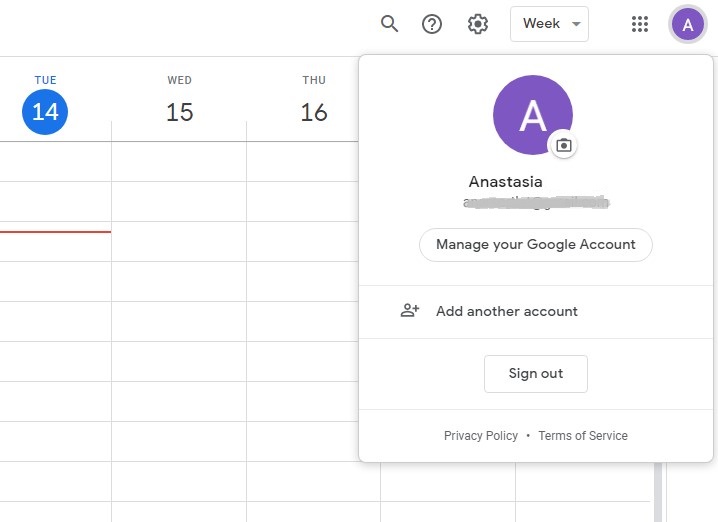
Ако већ постоји налог, довољно је да га унесете. Ако не, налог се прво креира, након чега се календар отвара у прегледачу. Раније створени рачуни могу се користити за стварање различитих планера. Због тога отворите налог или користите постојећу и под овим рачуном унесите Гоогле календар. Све, основа је створена. Можете покренути подешавања.
Овде је потребно:
- Изаберите прави период;
- Креирајте и назив маркера;
- Искључите или искључите викенд;
- Искључите или искључите одбијене мере и.
У зависности од пројеката и њиховог броја, корисник може да створи различите календаре.
Постављати их прилично једноставно. Овде вам треба:
- Отворите мени Подешавања сервиса. Ово је икона редукција у горњем десном углу, а затим идите на "Подешавања".
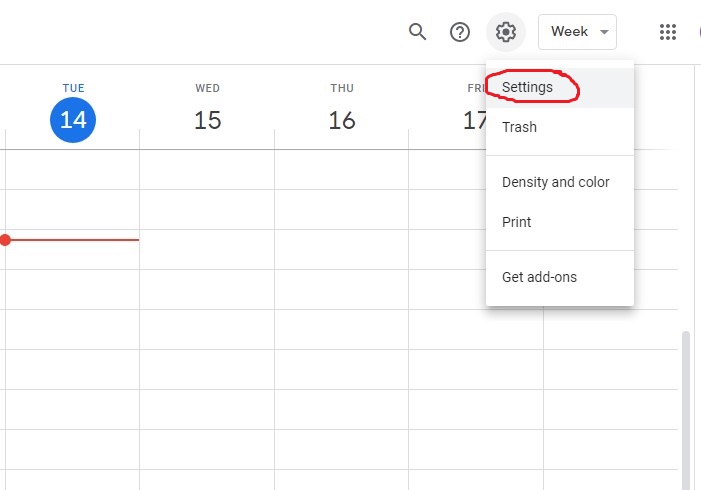
- Затим, "Додај", а затим на ставци "Креирајте календар".
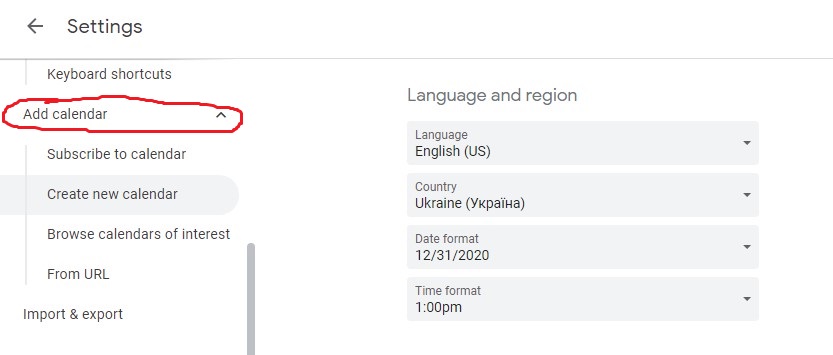
- Требало би да буде прописано његово име, опис, подесите временску зону, а затим сачувајте.
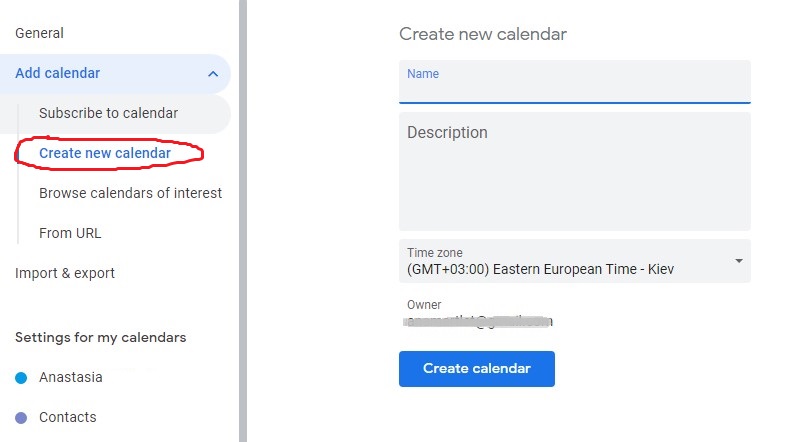
- Нови календар се појављује са свим онима који су створени раније ако постоје такве.
- У зависности од сврхе, календар се може направити приватни или отворити заједнички приступ. Такође, овде су постављени боја и дизајн.
Ако је потребно да га уклоните, то јест, уклоните стари Гоогле календар, очистите претходно креиране планове, овде нема ништа засновано. Пре чишћења екрана непотребних календара, тако да се тамо не приказују удаљене догађаје, морате да урадите следеће:
- Отворите календар;
- Притисните икону редутер;
- Унесите подешавања;
- На листи са леве стране изаберите непотребан календар;
- притисните на његово име;
- Кликните на дугме "Делете";
- Потврдите своју акцију.
То је све. Ово вам омогућава брзо и лако уређивање свих ваших календара, ослободите се вишка и додајте нове задатке планеру.
Синхронизација
Многи су заинтересовани да синхронизују календар креиран на Гоогле рачунару. Задатак је једноставан. У пракси је синхронизација Гоогле календара могуће не само са иПхоне-ом, већ и са Андроид уређајима.

За почетак, оно што је дато синхронизованим календарима од Гоогле-а за уређаје који раде Андроид или ИОС, на пример. Често се календар синхронизује на Андроиду и иПхоне-у, као и на таблет рачунарима, да би се приказао исти распоред на истовремено два или више уређаја. Ово вам омогућава да пратите своје планове, немојте их прекршити, уносити промене у времену када нема лаптопа или рачунара при руци.
Сада на питање како да синхронизујете Гоогле календар. Овде би требало да направите на којем уређају је потребно да комбинујете распоред.
За почетак, таблете и паметне телефоне на Андроид ОС-у ће се разматрати. Овде вам треба:
- Преузимање са службене апликације за мобилно тржиште;
- Идите на телефон или таблету на исти Гоогле налог, као на рачунару или лаптопу;
- Сачекајте аутоматску синхронизацију.
Обично нису потребне додатне акције за преузимање.
У случају Аппле производа, принцип исте. То јест, морате да преузмете апликацију са тржишта, након чега ће се систем аутоматски комбиновати и синхронизовати.
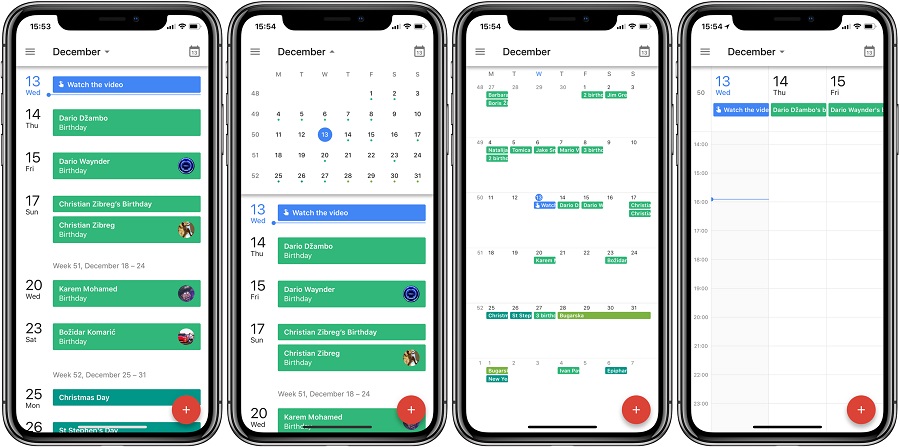
Како планирати догађаје
Детаљније бисте требали да схватите како Гоогле календар календар и које могућности поседују.
Најочитија и најчешће коришћена алатка је стварање мера.
Овде је вриједно видјети како правилно додати разне празнике на свој Гоогле календар, важне догађаје, све врсте догађаја. И можете их додати и уклонити у било којем тренутку користећи рачунар или мобилни уређај. Под условом да су били пре -синхронизовани.
Сада на питање како радити са календаром од Гооглеа у режиму планирања мера. Овај поступак се може поделити у неколико фаза:
- Стварање догађаја;
- Додавање гостију;
- Опис догађаја;
- чување.
Надаље на свакој ставци одвојено.
Стварање догађаја
Постоје 2 опције како то учинити.
- Кликните на слободан интервал у којем кликните на дугме "+", односно "Креирај";
- Кликните на дугме "Догађај", а затим га подесите све потребне параметре, укључујући датум и време.
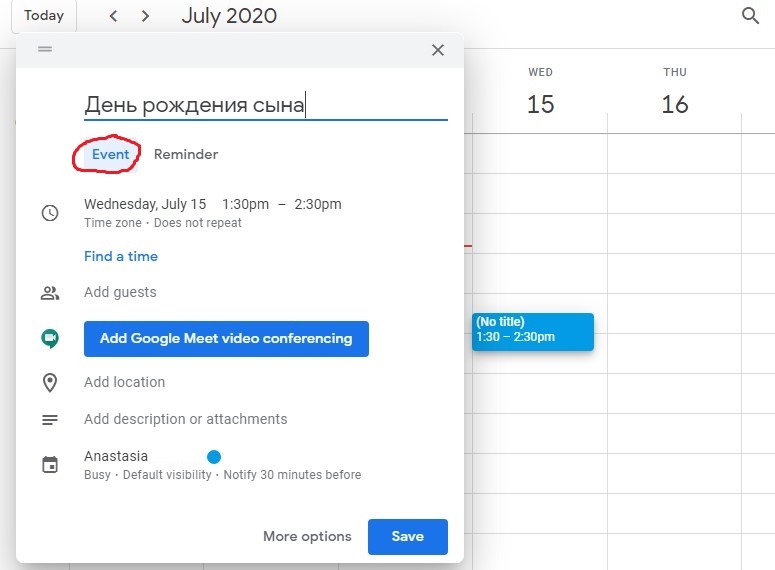
Овде нема ништа компликовано.
Додавање гостију
Пошто се догађај створи за најмање неколико људи, потребно их је додати на листе. Ово је неопходно:
- У одељку "Додај госте" унесите њихову имена или адресу поште. Ако су на листи, тада ће се приказати гости. Ако њихови рачуни нису, само у потпуности напишите име госта.
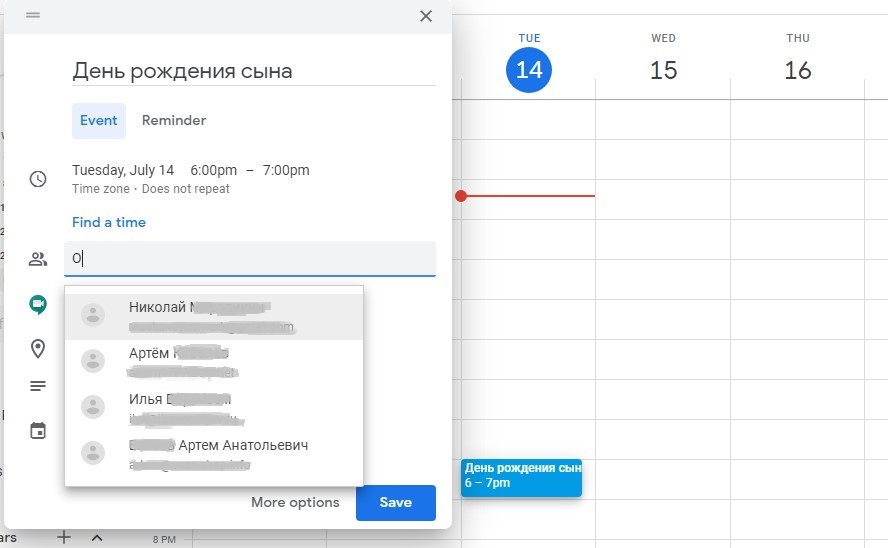
- Да бисте једном додали велику групу корисника, можете да користите адресу листе за слање поште.
- Ако присуство одређене особе није обавезно, можете ставити курсор на његово име и притиснути одговарајуће дугме.
- Да би се омогућило догађају да прилагоди догађај другим корисницима, у одељку са дозволама за госте требало би да поставите жељене заставе.
Опис догађаја и очувања
Такође треба унети потребне информације о планираном догађају. Наиме:
- Наведите временску зону;
- Конфигуришите догађај ако се понови, не један-време;
- одредите време тако да се сви позвани да буду слободни;
- Додајте место састанка, формат, услове итд.;
- Ако је потребно, додајте видео конференцију;
- назначите која је потребна опрема (веб камера, микрофон);
- упутства за фарбање, опис, карактеристике догађаја;
- Кликом на икону папирологије додајте потребне датотеке, слике, видео итд.
Потпуно је припремио догађај, потребно је да се сачува, а затим га пошаље гостима.
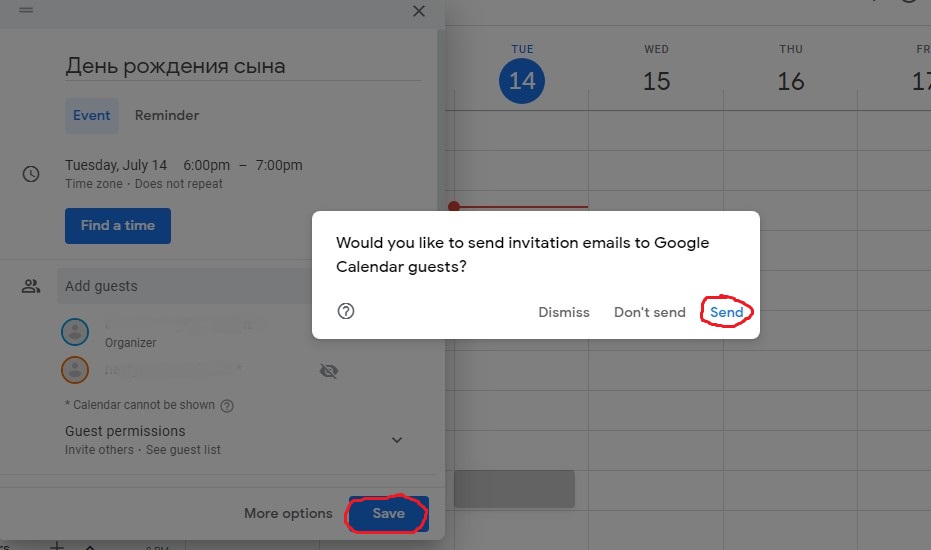
Да бисте сачували, само кликните на дугме "Сачувај". За слање, користи се дугме "Пошаљи".
Како функционише подсетник
Често је да користите далеко од свих могућности које Гоогле календар поседује. А разлог је очигледан. Корисник није у потпуности схватио како да користи овај алат и које функције има. Један од њих је употреба подсетника.
Прво, проверите да ли имате функцију подсетника. Да бисте то учинили, погледајте свој календар, отворите одељак са календарима и проверите присуство квачице на ставци "Подсетници" (подсетници) тамо. Ако застава није активна, неће доћи не обавештења о предстојећим догађајима.
Ако тек почињете да савладате ову услугу, логично ће вас питати како додати исти рођендан или други догађај на Гоогле календар који је створио Гоогле. Као резултат тога, благовремено ћете се сећати на додатну годишњицу, концерту или другог догађаја. Само их додајте на листу. Када се додају, накнадно "подсетници" долазе о рођенданима познанстава и пријатеља, неких других значајних догађаја, што дефинитивно не бих волео да пропустим.
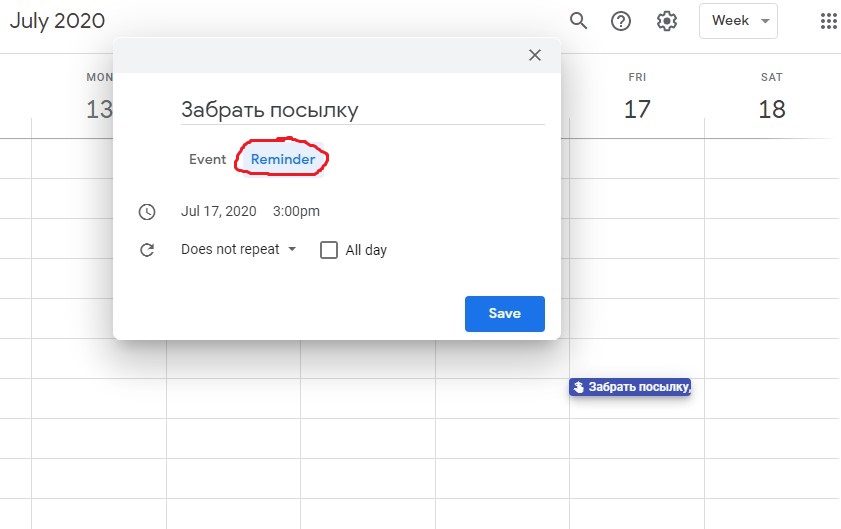
Да бисте створили "напомену", требате:
- Изаберите жељени датум или интервал у календару;
- Притисните дугме "Подсетник";
- Унесите датум, време, име догађаја;
- Да бисте конфигурисали фреквенцију, кликните на "Не понављајте" и тамо одаберите потребна подешавања;
- За свакодневни подсетник, застава треба да стоји у тачки "цео дан";
- Даље, само уштедите промене.
Ово је на питање како да додате свој календар са Гоогле "Ригхт" о рођенданима пријатеља, познаника и колегама, о празницима, годишњицима, годишњице људи или значајних догађаја у животу компаније. Овде вас нико не ограничава у погледу који подсетници да креирају. Барем можете да успоставите "примедбу" да ће се спортска такмичење одржати једног дана или другог у одређеном времену.
Икона са сликом оловке или оловке омогућава вам да промените подсетник. А квачица омогућава напомену о догађају како је извршена, а на тај начин заустави поновљене "подсетнике". Или га можете у потпуности уклонити кликом на икону резервоара за смеће.
Отворите заједнички приступ и прегледајте друге календаре других људи
Често су корисници заинтересовани како да се креира Гоогле календар, односно отворен приступ другим корисницима.
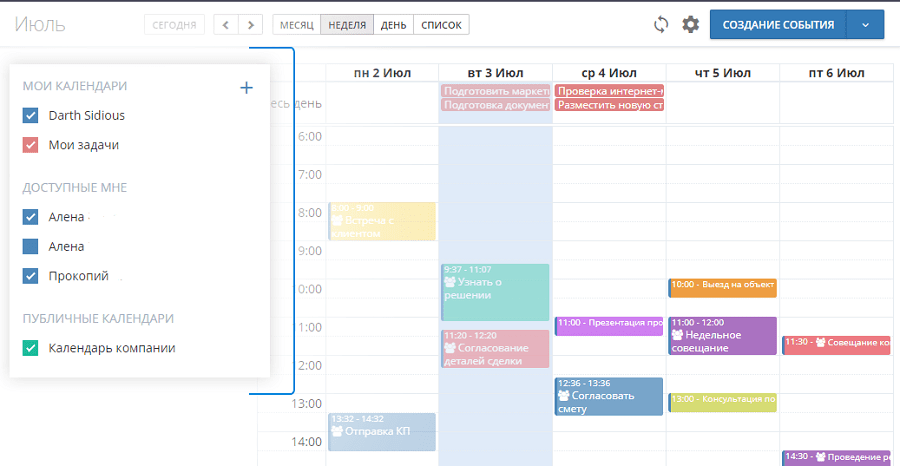
У овоме нема ништа засновано ако пажљиво проучите кораку -СЕ -степ упутства. Требали бисте детаљније да разговарате о томе како отворити приступ Гоогле календару и ономе што треба да урадите за то. Ако је приступ отворен, остали учесници ће га моћи да користе. Тако се формирају корпоративни догађаји, напори неколико људи који раде на једном пројекту су уједињени. Без заједничког приступа, тешко је утврдити ко ће задаци испунити. Истовремено, отварање приступа, морате унапред размишљати ко је дозвољен и ко није, да не додате некога сувишног.
Морате отворити приступ:
- Кликните на икону редутер и изаберите ставку "Подешавања";
- На левој страни изаберите жељени календар и кликните на одељак "Дозвола за приступ";
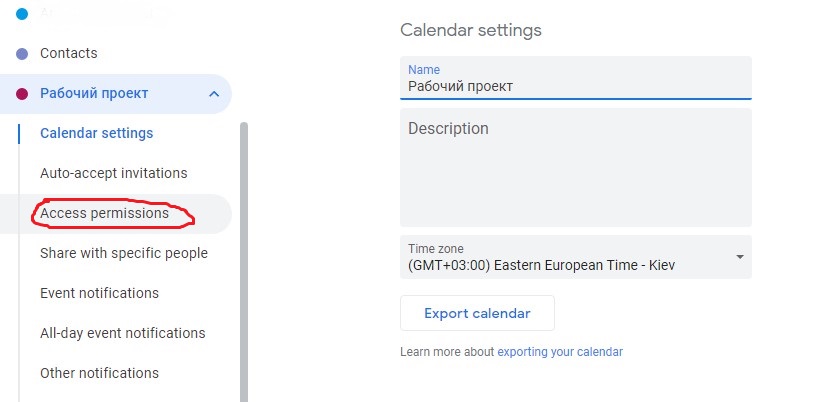
- Ако се приступи свима отвори за све, онда је застава постављена на "да се јавно доступан";
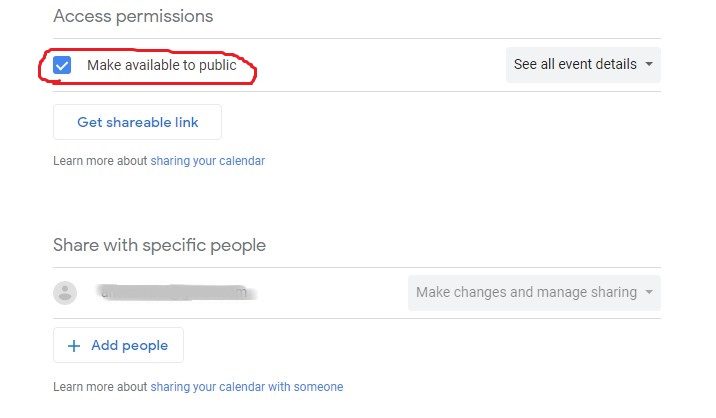
- Ако је ово ограничен круг људи, на пример, запослени у компанији, а затим се користи за "пружање приступа свима у организацији", а затим назначи њихову организацију;
- Такође можете да направите календар за остале Гоогле Апплицатионс и изаберите услове приступа за њих.
То је укратко како да направите општи приступ у услузи Гоогле календара.
Да бисте добили укупан приступ, морате да пошаљете ХТМЛ линк до догађаја. Да бисте то учинили, изаберите "Подешавања", "Дозволе за приступ" и затим ставку "Приступ линковима". Копирајте ову везу и направите билтен.
Ако сте заинтересовани да додате одређену особу на Гоогле или отворени приступ неколико људи, додајући их на листе приоритетних корисника, а затим то захтева:
- Притисните икону редутер;
- Идите на Подешавања";
- Изаберите приступну тачку за поједине кориснике;
- Додајте праве кориснике;
- Изаберите ниво приступа са садржају календара.
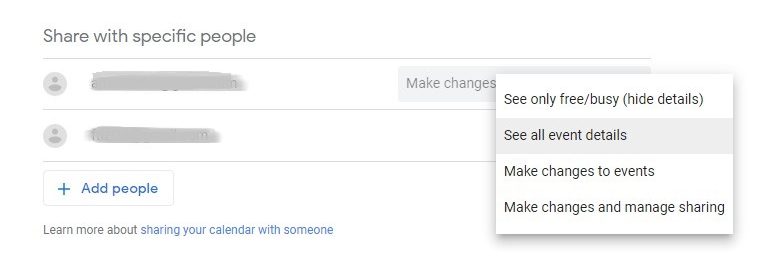
Важно је напоменути да постоји другачији ниво приступа:
- у слободно време;
- на све информације;
- са могућношћу давања промена;
- са уређивањем и могућношћу отварања приступа другима.
Постоје и питања о томе како да видите догађаје и догађаје у календару другог корисника. Да бисте то учинили, отворите одељак "Остали календари" и кликните на мени "Додај остале календаре", а затим кликните на "Претплати се".
Даље је име или е-маил корисника и изабрао жељени корисник са листе е-поште. Ако постоји приступ, на листи ће се приказати нечији календар. Стога можете да поштујете рад особе, фокусирајте се на његов распоред, распоред, слободно време итд.
Могућности Гоогле календара су заиста опсежне. Једино је то да је то из свега тога специфична потреба корисника.
Да ли користиш Гоогле алендар? Колико то поједностављује понашање свакодневних задатака?
Претплатите се, оставите прегледе и реците пријатељима о нама!
- « Зашто људи желе да избришу апликацију за поправак поновне ремаге и како то учинити
- Правилно подешавање МТС ТВ опреме »

